Atunci când instalăm / configurăm o nouă componentă în calculatorul nostru, fie că este vorba de instalarea unui program, sau de instalarea unui nou hardware, gestul cel mai comun pe care îl facem este “Next » Next » Next”. Aceasta pentru că există o regulă nescrisă care spune că orice componentă trebuie să fie presetată de producătorul ei cu anumite opțiuni care să-i permită o funcționare acceptabilă în majoritatea contextelor reale. De la “acceptabil” până la “perfect” sau “excelent” e, de cele mai multe ori, o cale destul de lungă, iar noi putem, în general, să asigurăm o anumită optimizare a funcționării sistemului, mai cu seamă în funcție de cerințele și preferințele proprii.
Hard Disk-ul este una dintre cele mai importante componente ale unui PC, de fapt este o componentă esențială. El vine, de regulă, preinstalat, atunci când achiziționăm un nou PC, dar, de regulă, setările implicite pot fi manual optimizate, în vederea unei performanțe superioare.
De exemplu, prin Control Panel » Hardware and Sound » Devices and Printers » Device Manager » Disk Drives puteți deschide o fereastră apăsând una din frunzele (= opțiunile) folderului Disk Drives; numele acestei opțiuni depinde de tipul și marca HDD instalat(e).
După ce alegeți opțiunea corespunzătoare hard disk-ului dumneavoastră, se deschide o fereastră al cărei nume e în funcție de discul respectiv. Alegând tabul Policies, cu puțin noroc, ați putea vedea cam așa ceva:
Dacă se întâmplă acest lucru, setând opțiunea Enable advanced performance, veți putea citi/scrie datele mai repede pe hard disk-ul dumneavoastră (înencepând cu prima resetare). Acest truc este valabil doar pentru anumite hard disk-uri SATA. Dacă acest truc nu funcționează, vă puteți gândi să aplicați un altul, prin care să comutați discul dumneavoastră din starea IDE în AHCI, dar pentru asta sunt necesare câteva observații. Astfel, într-un computer modern, interfața de comunicare a hard disk-ului cu sistemul este asigurată de un controller de stocare. Cu ajutorul acestui controller, comunicarea sistemului cu unitatea hard disk-ul se face pe baza unor specificații tehnice care definesc protocolul de interfață.
Există două protocoale de interfață cu utilizare frecventă, și anume IDE – Integrated Drive Electronics (a nu se confunda cu mediile de dezvoltare grafică utilizate pentru a crea aplicații în diferite limbaje) și AHCI (Advanced Host Controller Interface). Pentru compatibilitate maximă, cele mai multe computere au BIOS-ul configurat în așa fel încât să utilizeze protocolul de interfață IDE, indiferent de hard disk-ul sistemului. Această setare este acceptabilă pentru calculatoarele de performanță medie, dar IDE nu are suport pentru noile tehnologii implementate de AHCI, cum ar fi NCQ și hard-disks hot-plugging, care permite adăugarea sau eliminarea unei unități fără a reporni calculatorul. Pentru a sprijini aceste tehnologii moderne pentru dirve-uri SATA, Intel a inventat acest nou controller AHCI. Dacă dispuneți de un hard disk care suportă NCQ, merită să faceți o încercare pentru a vedea dacă puteți spori performanța discului dumneavoastră.
Cum se activează AHCI
Pentru a realiza acest lucru, faceți următoarele lucruri:
- Creați un punct de restaurare al sistemului pentru ca, în cazul în care faceți o acțiune greșită, să puteți reveni la starea inițială.
- Deschideți Registry Editor. Aceasta presupune să scrieți regedit în linia de căutare a Start-ului și să selectați apoi programul regedit.exe.
- Navigați la HKEY_LOCAL_MACHINE » SYSTEM » CurrentControlSet » Services » msahci. Dați click-dreapta pe Start. Apare un meniu din care alegeți opțiunea Modify … (sau direct dublu-click pe Start):
- Acum setați valoarea respectivă la 0 și dați OK. Dacă valoarea este deja setată pe 0, nu mai aveți nimic de făcut, discul este deja optimizat:
- Pentru ca modificarea să devină efectivă, va trebui să permiteți BIOS-ului să încarce noua valoare, aceasta însemnând că va trebui să resetați calculatorul.
Îmbunătățirea modului de lucru al hard-disk-ului nu este foarte vizibil, dar esențialul este că, în acest moment, veți putea, fără a reseta calculatorul, să efectuați anumite operațiuni pe care nu le-ați fi putut efectua înainte.
Update: Ultima actualizare a fost realizată de Adrian în 14 Martie 2013

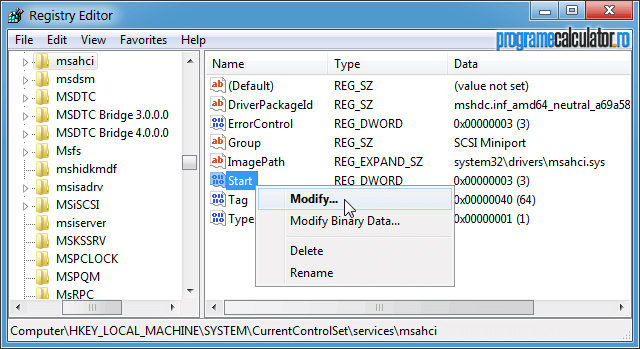
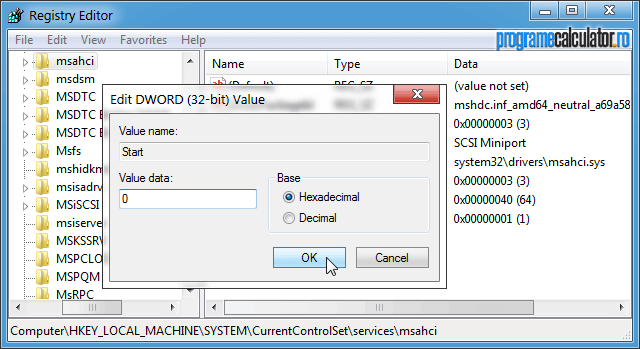
suuuuuper
sallz…si daca la unii useri nu arata asa cum ai aratat in imaginea de mai sus.. ce tre sa facem?
Nimic, inseamna ca HDD-ul nu dispune de optiune.
adik mie de ex nu imi apare chestia aceea cu enable advanced perfomance in cazul meu cum fac? ms :D